В этой статье мы обсудим, как пользователь может просматривать файлы журналов cron в среде Linux. Мы выполнили все задачи на Ubuntu 20.04, которая даст вам лучшее понимание журналов cron.
Откройте терминал, нажав сочетание клавиш Ctrl + Alt + t. Теперь, используя следующие два разных метода, можно легко получить доступ к событиям журнала cron:
Метод 1: проверьте события журналов cron через системный журнал
Это очень простой и легкий способ проверить, что события журнала cron выполняются в вашей системе. Войдите в систему как пользователь root на терминале и введите следующую команду:
# cat / var / log / syslog | grep cronСледующие события журналов cron должны отображаться на терминале:
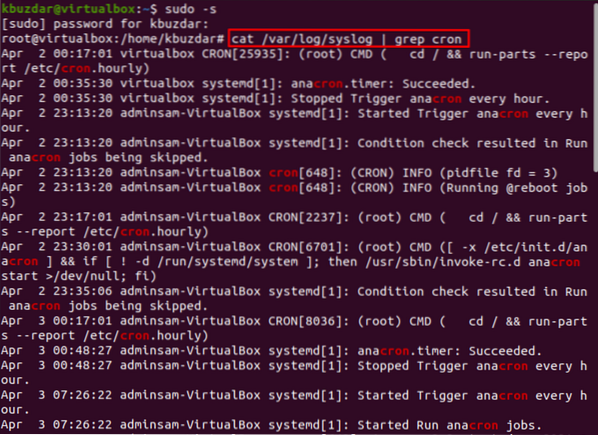
Метод 2: мониторинг журналов cron путем настройки cron.журнальный файл
Рекомендуемый способ - создать отдельный cron.log, чтобы отслеживать или проверять события журналов cron в вашей системе Linux. Для этого зайдите в '/ etc / rsyslog.d / 50-по умолчанию.conf ', выполнив следующую команду:
$ sudo nano / etc / rsyslog.d / 50-по умолчанию.conf
Найдите '#cron.* / var / журнал / cron.log 'в этом файле и раскомментируйте эту строку, которая также показана на следующем снимке экрана:
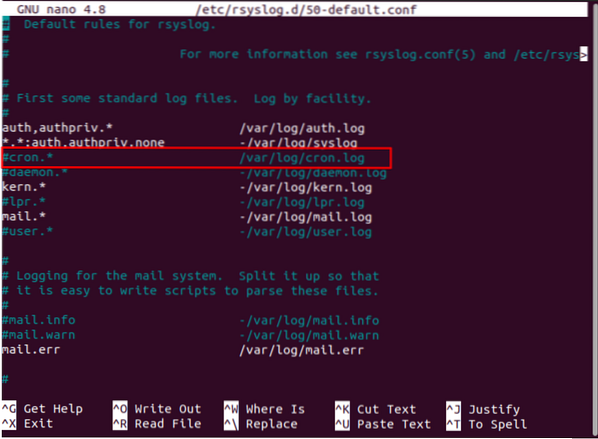
Теперь создайте cron.log 'с использованием любого исходного кода или текстового редактора.
$ sudo нано / вар / журнал / cron.бревно
Перезапустите службу rsyslog, а затем проверьте состояние работы этой службы в вашей системе с помощью следующей команды:
$ sudo systemctl перезапустить rsyslog$ sudo systemctl status rsyslog
В окне терминала должен быть напечатан следующий вывод:
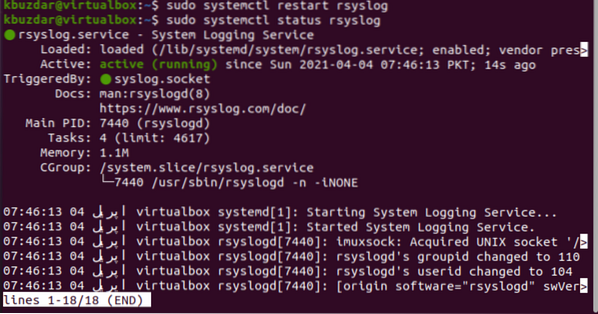
Теперь все события журнала cron будут сохраняться в cron.журнальный файл.
Для просмотра в реальном времени cron регистрирует события с помощью команды watchcron. Итак, создайте файл watchcron следующим образом:
$ sudo nano watchcronДобавьте в этот файл следующие строки:
#!/ bin / bashсмотреть -n 10 хвост -n 25 / var / log / cron.бревно
Сохраните этот файл в nano, используя Ctrl + o, а затем нажмите Ctrl + x, чтобы выйти из этой среды.
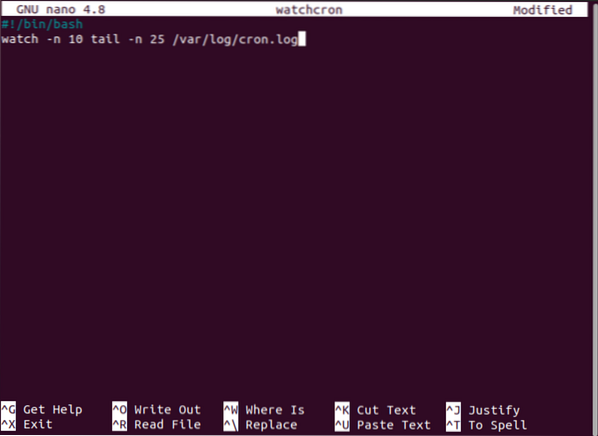
Здесь указанный сторожевой кронштейн обновляет страницу журналов событий через 10 секунд и отображает последние 25 событий на странице.
Установите разрешения для исполняемого файла для этого файла с помощью следующей команды:
$ sudo chmod + x watchcron
Скопируйте этот файл в папку '/ usr / sbin' следующим образом:
$ sudo cp watchcron / usr / sbin
Теперь, чтобы проверить события журналов cron в реальном времени, выполните на терминале следующую команду:
$ watchcronНа терминале появится следующее окно:
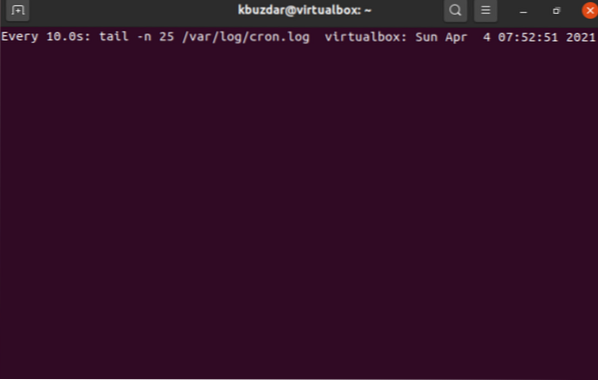
Заключение
В этой статье мы объяснили, как вы можете проверять или отслеживать события журналов cron в режиме реального времени с помощью одной команды watchcron.
 Phenquestions
Phenquestions


